Cuprins
Cu câteva zile în urmă, m-am confruntat cu următoarea problemă BSOD la Windows (7) procesul de pornire:" STOP: c0000018 {Gama de adrese în conflict}. Gama de adrese specificată intră în conflict cu spațiul de adrese. ". Problema a apărut la repornirea calculatorului pentru a instala cele mai recente actualizări Windows.
După ce am făcut câteva cercetări, am aflat că " C0000018 " apare după instalarea actualizării Windows KB3045999, de obicei pe versiunile bazate pe x64 ale Windows 7 sau Server 2008 R2, cu un produs McAfee (de exemplu, McAfee Data Loss Protection) sau un produs Comodo (de exemplu, Comodo Antivirus, Comodo Firewall etc.) instalat pe computer.
În acest articol puteți găsi instrucțiuni detaliate despre cum să remediați următoarele probleme erori:
- Eroare BSOD: STOP: c0000018 {Conflicting Address Range}. Intervalul de adrese specificat intră în conflict cu spațiul de adrese. Aplicația nu a putut porni corect (0xc0000018). Faceți clic pe OK pentru a închide aplicația.

Cum se repară eroarea BSOD C0000018 (0xc0000018) - {Conflicting Address Range}.
Pasul 1. Porniți Windows în Safe Mode.
Porniți computerul în modul de siguranță. Pentru a face acest lucru:
Utilizatori de Windows 7, Vista și XP :
- Închideți toate programele și reporniți Apăsați butonul " F8 " în timp ce computerul pornește, înainte de apariția logo-ului Windows. Când apare tasta " Meniul Opțiuni avansate Windows " apare pe ecran, folosiți tastele săgeată de la tastatură pentru a evidenția opțiunea " Mod sigur " și apoi apăsați " ENTER ".

Pasul 2. Dezinstalați actualizarea KB3045999.
1. Presa Windows + R pentru a încărca Rulați caseta de dialog.
2. Introduceți următoarea comandă pentru a deschide Windows Update și apăsați Enter.
- wuapp.exe
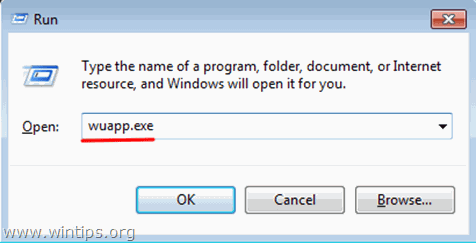
3. Faceți clic la Actualizări instalate din panoul din stânga.
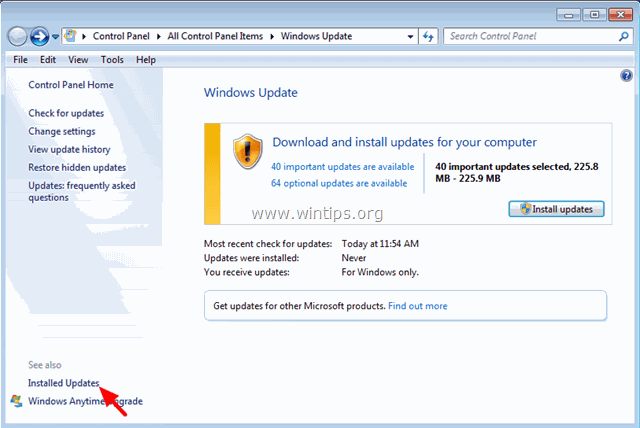
4. Selectați Actualizare KB3045999 și faceți clic pe Dezinstalați .
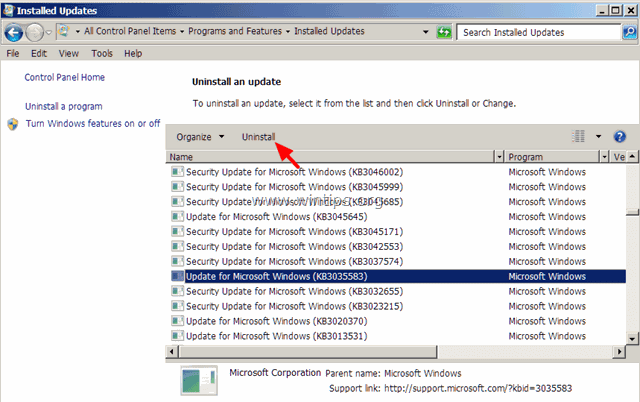
5. Apoi întoarceți-vă și Verificați dacă există actualizări .

6. Alegeți Actualizări importante link.
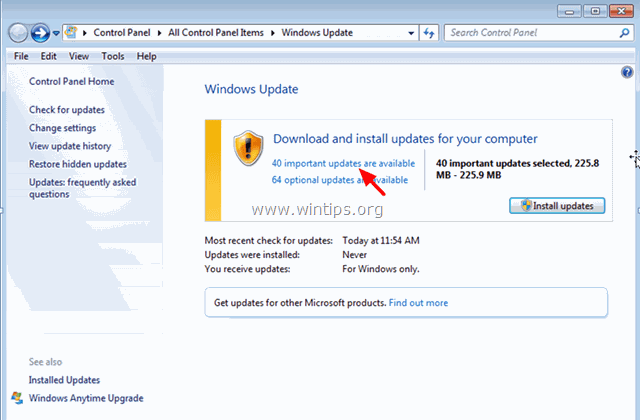
7. Faceți clic dreapta la Actualizare KB3045999 și selectați Ascundeți actualizarea.
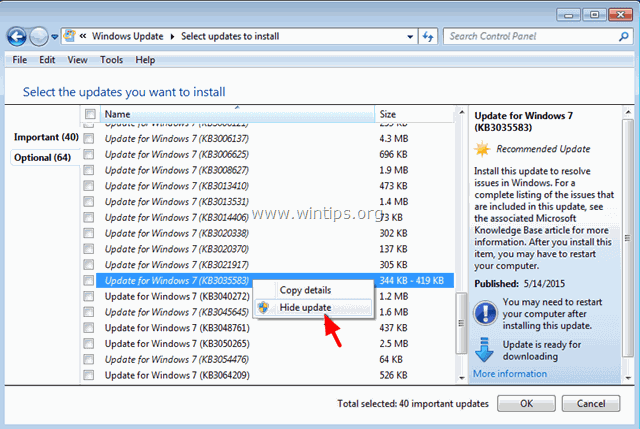
8. Presa OK și reporniți calculatorul în mod normal.
În mod normal, Windows va porni acum fără probleme, Dacă încă vă confruntați cu eroarea C0000018 BSOD, treceți la pasul următor și dezinstalați software-ul de securitate care cauzează problema.
Pasul 3. Dezinstalați software-ul de securitate.
Dezinstalați și apoi reinstalați cea mai recentă versiune a software-ului de securitate.
1. Porniți din nou calculatorul în Safe Mode.
2. Apoi dezinstalați software-ul de securitate pe care l-ați instalat pe computer. Pentru a face acest lucru, mergeți la:
- Windows 8/7/Vista: Start > Panou de control Windows XP: Start > Setări > Panoul de control
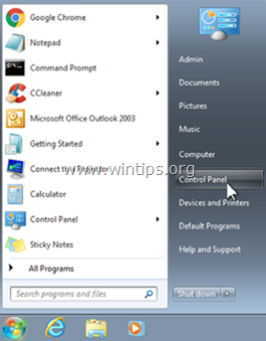
2. Faceți dublu clic pentru a deschide
- Adăugare sau eliminare programe dacă aveți Windows XP Programe și caracteristici dacă aveți Windows 8, 7 sau Vista.

3 Din lista de programe, selectați software-ul de securitate pe care l-ați instalat ( Comodo, McAfee, etc. .) și faceți clic pe " Dezinstalați ”.

4 . Întrebați " Da " la mesajul de avertizare UAC (dacă acesta apare) pentru a continua.

5. Urmați instrucțiunile de pe ecran pentru a elimina complet software-ul de securitate și apoi reporniți calculatorul.
6. După repornire, reinstalați cea mai recentă versiune a software-ului de securitate pe care l-ați dezinstalat anterior.
Ai terminat!

Andy Davis
Blogul unui administrator de sistem despre Windows





